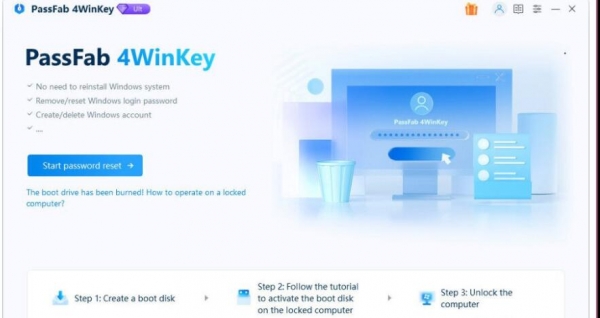
PassFab 4WinKey(密码恢复软件) v7.1.3.2 绿色多语免费版
- 大小:24.3MB
- 分类:加密解密
- 环境:Windows
- 更新:2023-12-23
热门排行
简介
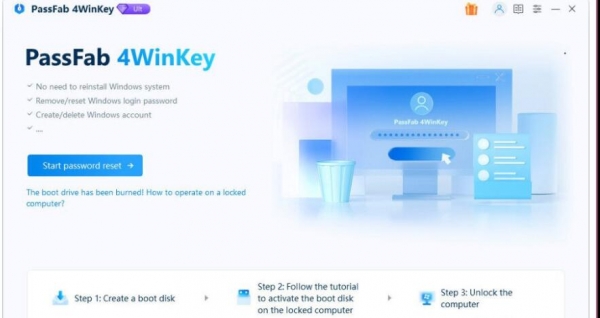
PassFab 4WinKey是一款非常专业且优秀的密码恢复软件,可帮助用户快速将密码进行恢复,专门用于和谐windows密码,当您忘记windows密码而无法进行登录时,就可以用到这款软件,软件界面简洁直观,虽然为全英文界面,但是一点也不影响简单的操作,提供操作指导,可根据所给提示完成相关操作,只需三个简单的步骤即可完成密码恢复,使用起来非常方便,无需重装系统即可删除或重置windows密码,总而言之,这是一款非常好用的软件,如果您有需要,那就赶快下载体验一下吧!
软件功能
Windows密码恢复工具 -简单安全
丢失计算机的Windows密码会引起很多麻烦。除了将Windows系统恢复出厂设置外,您还可以使用此Windows密码密钥软件检索密码,然后重新访问PC。无需重新安装操作系统,没有数据丢失或损坏。
Windows密码删除:如果您忘记了管理员密码,域密码或其他本地来宾用户密码,请删除该密码。
Windows密码重置:如果密码不正确,请重置Microsoft,管理员,域或其他本地来宾用户密码。
Windows帐户删除:如果您无权删除帐户,请立即删除旧的Windows管理员或本地帐户。
Windows帐户创建:当您失去对用户帐户的访问权限时,快速设置一个新的Windows管理员帐户。
创建Windows密码重置磁盘 -快速流畅
事先没有创建可引导密码重置磁盘吗?不用担心 您可以使用此Windows密码恢复工具轻松地在Windows或Mac系统上刻录一个新密码。
在Windows或macOS上创建可引导CD-ROM或DVD-ROM光盘。
在Windows或macOS上制作可引导的USB(闪存驱动器或笔式驱动器)磁盘。
使用默认的ISO映像文件刻录可引导的密码重设盘。
直接和彻底解锁Windows登录选项
无论您以何种方式登录到个人计算机,该一流的Windows密码解锁器都可以安全,根本地解锁Windows 10 Home或Windows 10 Pro系统中的所有登录选项。
Windows Hello脸
Windows Hello指纹
Windows Hello PIN码
安全密钥
密码
图片密码
软件特色
PassFab 4WinKey Enterprise是这方面的最佳工具,您需要准备的只是空白的USB,CD或DVD
为用户提供一套重置Windows密码的问题的解决方案
使用非常的简单,这款软件能够通过简单几步协助用户重置windows密码
允许您使用CD或DVD创建Windows密码重设盘
使用方法
1、打开软件,进入软件主界面,运行界面如下图所示
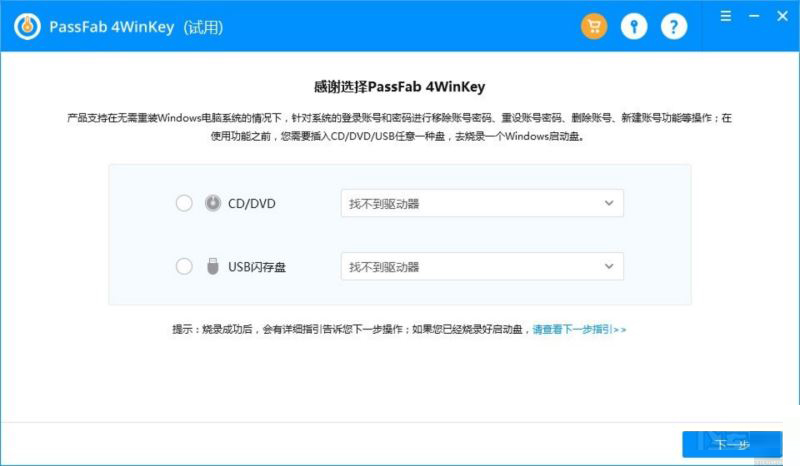
2、在使用功能之前,您需要插入CD/DVD/USB任意一种盘,去烧录一个Windows启动盘
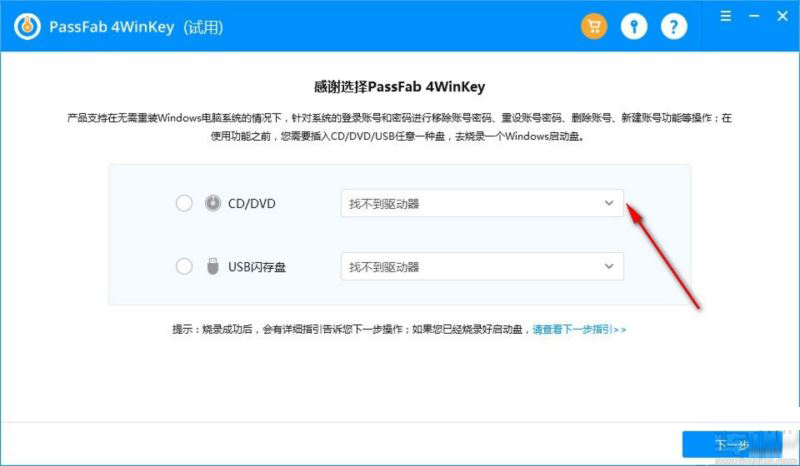
3、如果您已经烧录好启动盘,请查看下一步指引
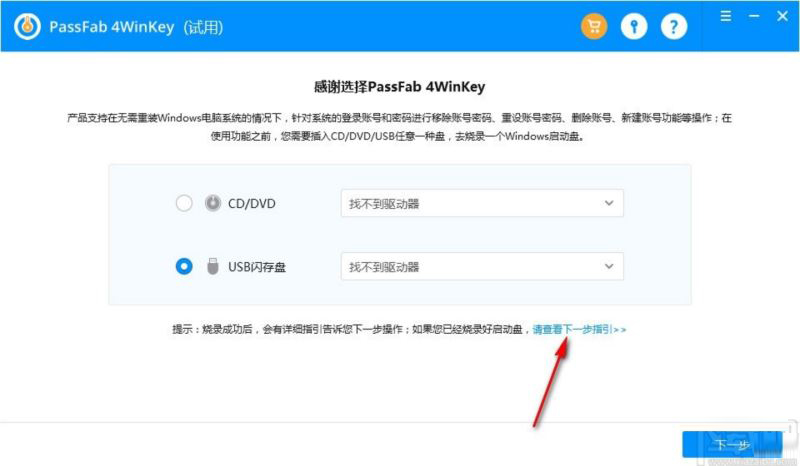
4、将USB/CD/DVD插入密码锁定的计算机并重新启动计算机,然后立即按引导选项键,直到出现启动菜单
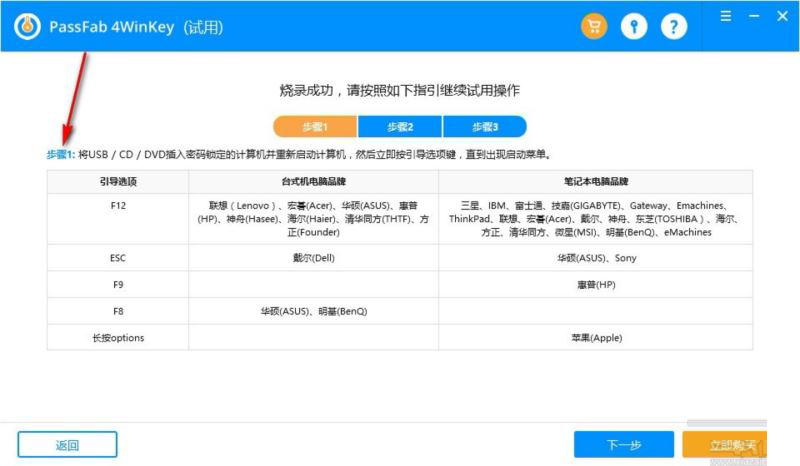
5、成功进入boot菜单后,您会发现有一个bo选项的列表,从列表的DVD/CD/USB名称中找到您插入的磁盘。使用键盘的方向键进行选择,然后点击Enter选择个boot驱动
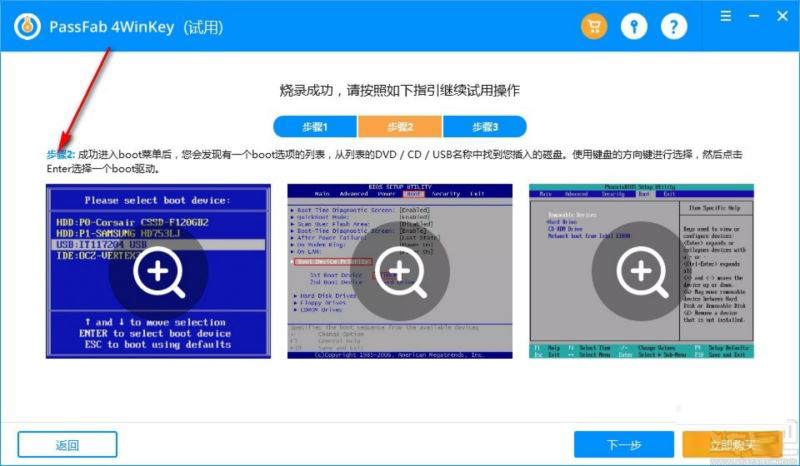
6、一旦你成功从启动盘进入已锁定的 Windows,那么你可以看到程序界面,根据程序界面的提示选择 Windows系统、需要的功能,然后进行对应的操作
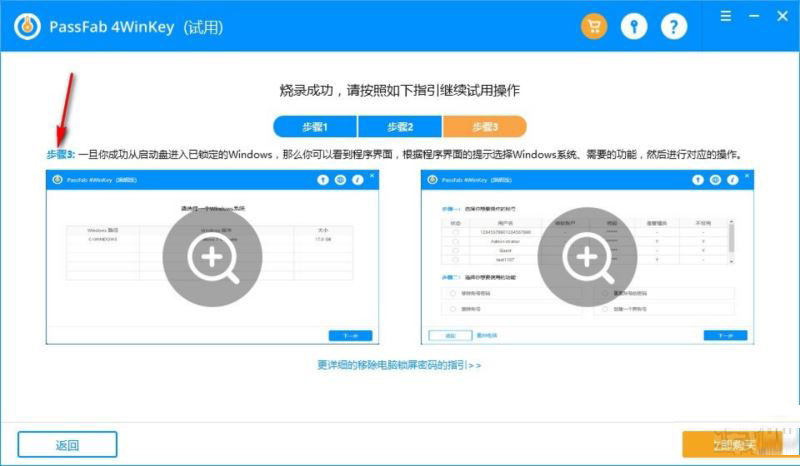
官方教程
第1部分:创建Windows密码重置磁盘
PassFab 4WinKey使您可以使用CD,DVD或USB闪存驱动器创建Windows密码重置磁盘。您可以按照以下说明进行操作。
步骤1.从另一台可访问的PC或Mac(而不是锁定的计算机)下载,安装并启动PassFab 4WinKey 。您将看到其主界面。
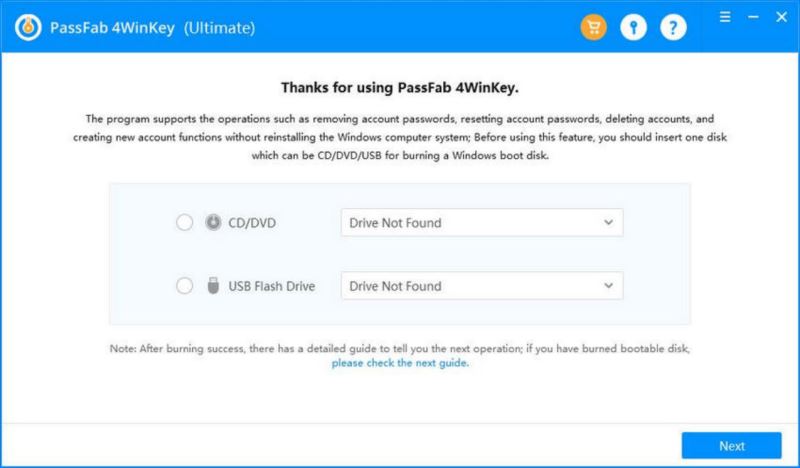
步骤2.选择一种启动媒体(CD / DVD或USB闪存驱动器)。在这里,我们以USB为例。单击“下一步”按钮,然后继续。
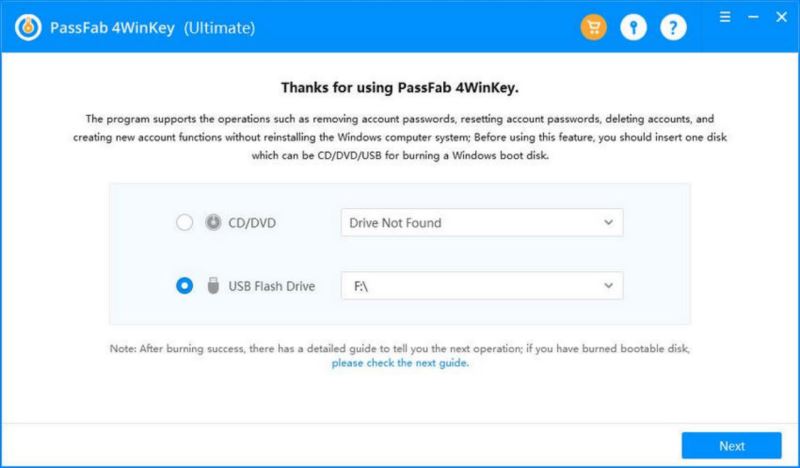
步骤3.该软件将提示您USB,CD或DVD将被格式化,并且所有数据都将丢失。点击“下一步”并继续。
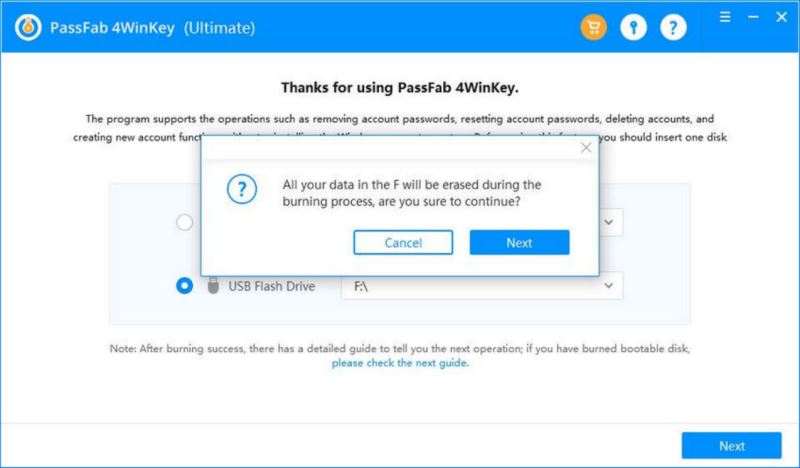
步骤4.此软件将开始刻录可启动磁盘。请等待几秒钟。
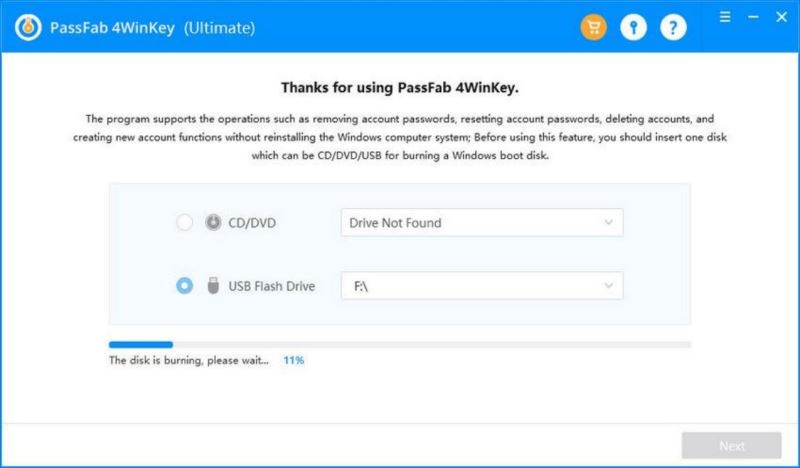
片刻之后,您的CD,DVD或USB闪存驱动器将成功刻录。现在,您可以按照软件屏幕上的简要用户指南进行操作,并使用此CD,DVD或USB闪存驱动器来解锁锁定的计算机。
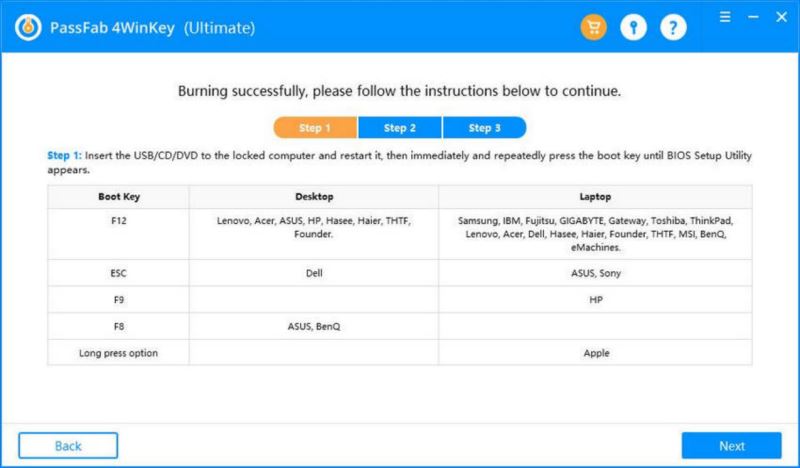
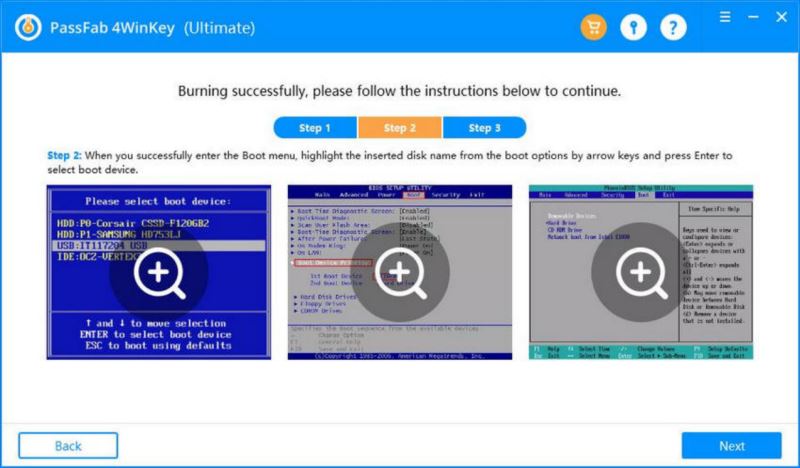
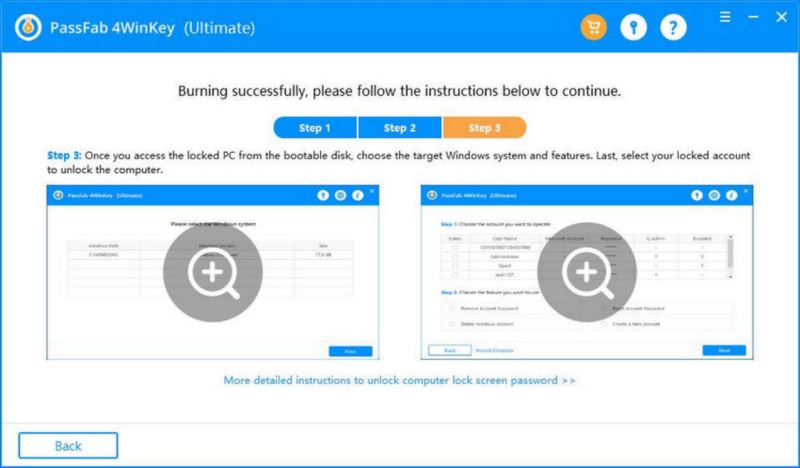
第2部分:从CD / DVD / USB引导Windows系统
在这一部分中,您必须使锁定的计算机能够从刚在另一台计算机上创建的磁盘启动。
步骤1.将可启动的USB,CD或DVD插入密码锁定的Windows笔记本电脑或台式机。
步骤2:重新启动计算机,然后按键盘上的“ F12”或“ ESC”进入“引导”菜单。
注意:在不同的主板上,进入“引导”菜单的键可能会有所不同。在这里,我收集了流行计算机品牌上的通用密钥。进入启动菜单的常用键是F12或ESC。对于其他制造商,请参考以下品牌常用的启动键。
启动键桌面笔记本电脑片剂
F12惠普,联想,宏cer,华硕,海视,海尔,THTF,eFound戴尔,IBM,三星,东芝,宏cer,网关,联想,ThinkPad,富士通,GAGABYTE,Emachines,Hasee,Haier,eFound,THTF,MSI,BenQ,Razer,小米,华为微软Surface
F9生命值
F8华硕,明基
退出戴尔电脑华硕,索尼
提高音量微软Surface
选项苹果
步骤3.成功进入Boot菜单后,从USB / DVD / CD名称中识别并找出插入的磁盘。使用箭头键突出显示它,然后按Enter选择引导设备。然后保存并退出启动菜单。
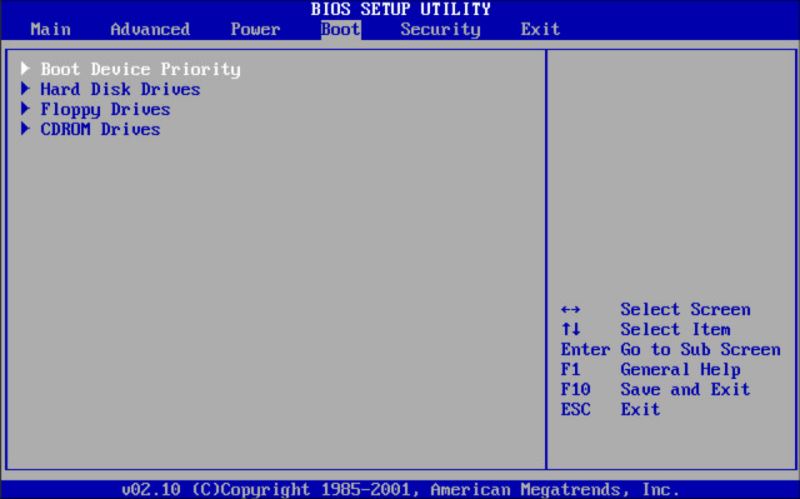
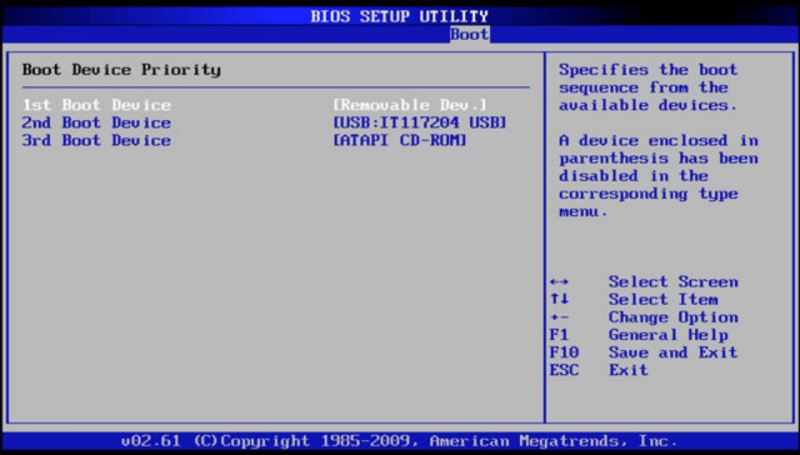
注意:如果您的计算机运行的是UEFI,请选择“ UEFI:[USB / CD / DVD名称]”作为第一个引导选项。
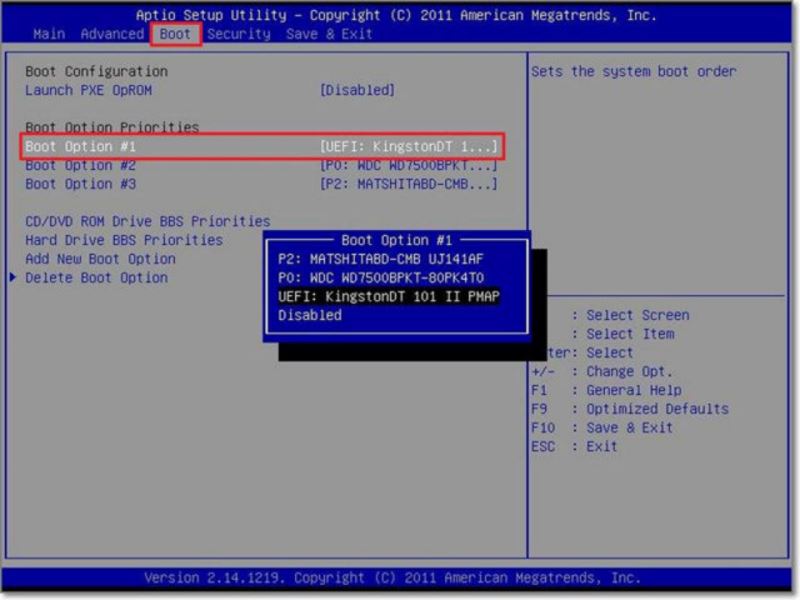
有关BIOS或UEFI中更详细的设置,请查看以下页面:
BIOS / UEFI设置:如何从USB / CD / DVD引导计算机
如何从USB / CD / DVD设置计算机启动
第3部分。重置/删除/删除/创建Windows帐户登录密码
退出BIOS设置后,您的计算机将再次重新启动。然后,您需要选择要重置的Windows系统或删除密码和帐户。
重要说明:如果看不到PassFab 4WinKey界面,则USB磁盘分区样式可能是GUID分区表(GPT),则必须将其更改为MBR。
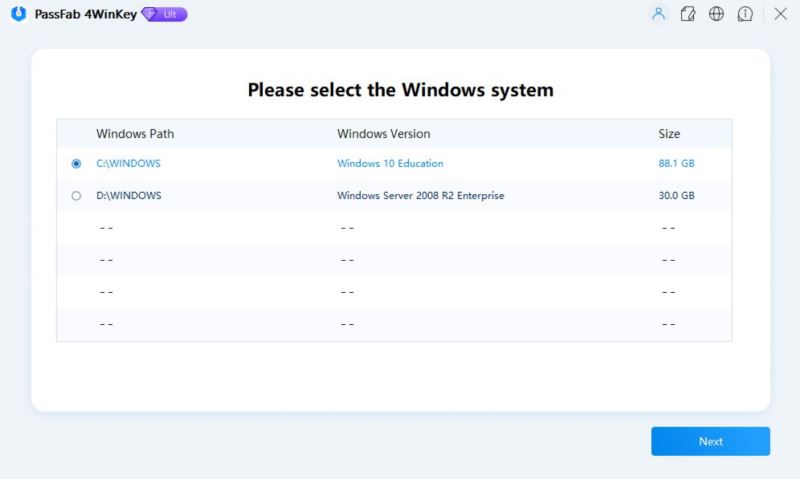
在下一个屏幕中,您将看到PassFab 4WinKey界面,其中包含该程序提供的功能:
删除帐户密码:删除Windows管理员或来宾,本地或域密码。
重置帐户密码:重置Windows本地管理员密码,访客密码或域密码,重置Microsoft密码。
删除Windows帐户:删除Windows帐户,本地内置帐户和Microsoft帐户除外。
创建新帐户:创建Windows管理员或域帐户。
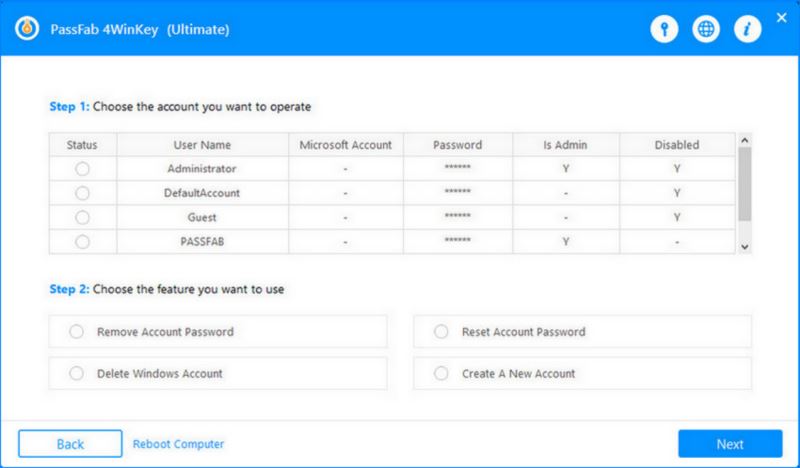
选项1.如何删除帐户密码
步骤1.在此选项中,请选择您要删除密码的帐户,然后单击“下一步”按钮继续。
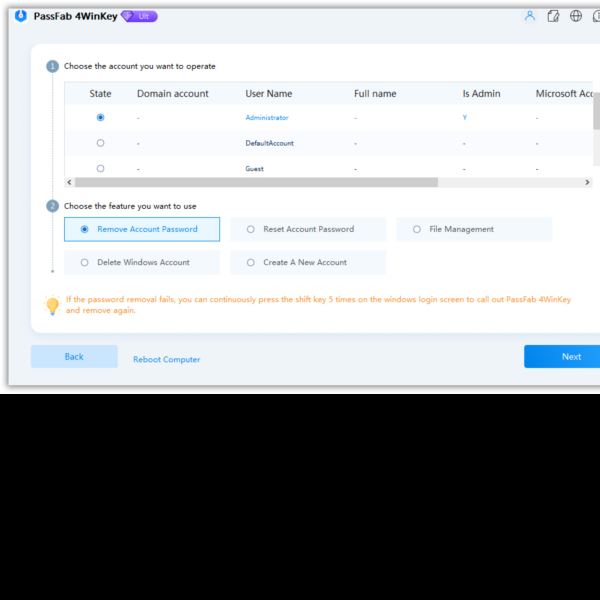
步骤2.稍后,您的Windows登录密码将被成功删除。单击“重新启动”以重新启动计算机,并从其中删除启动磁盘。
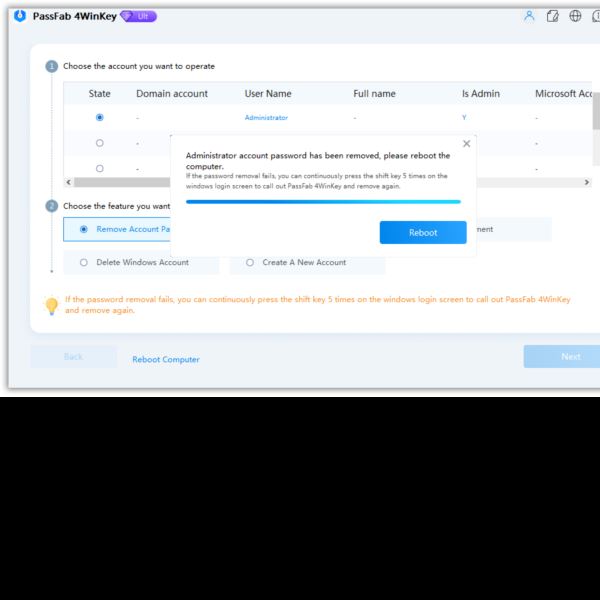
选项2.如何重设帐户密码
步骤1.在此选项中,请选择本地访客帐户,管理员帐户或Microsoft帐户。在文本框中输入新密码,然后单击“下一步”按钮继续。
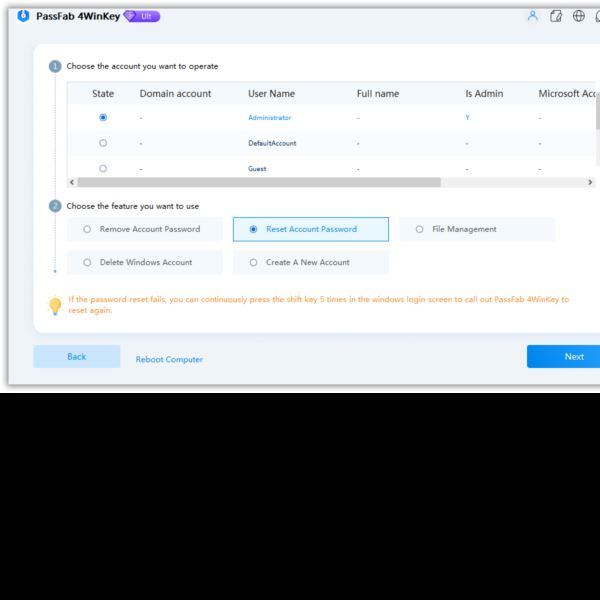
步骤2.成功重置新密码后,单击“重新启动”按钮以重新启动计算机并取出启动磁盘。现在您可以使用新密码登录Windows系统。
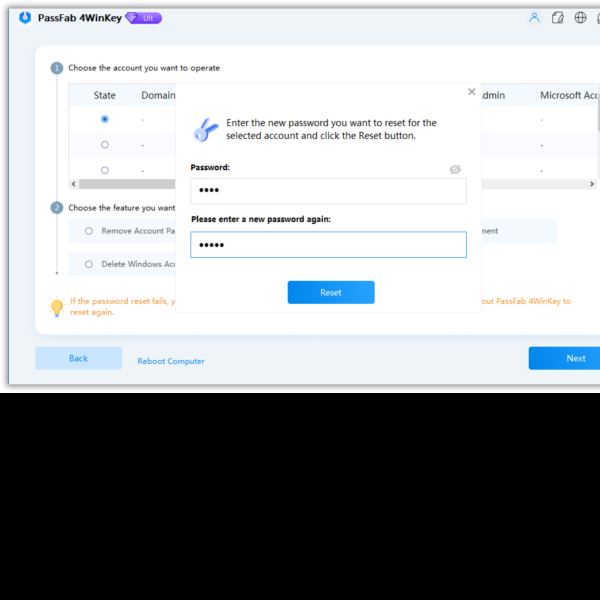
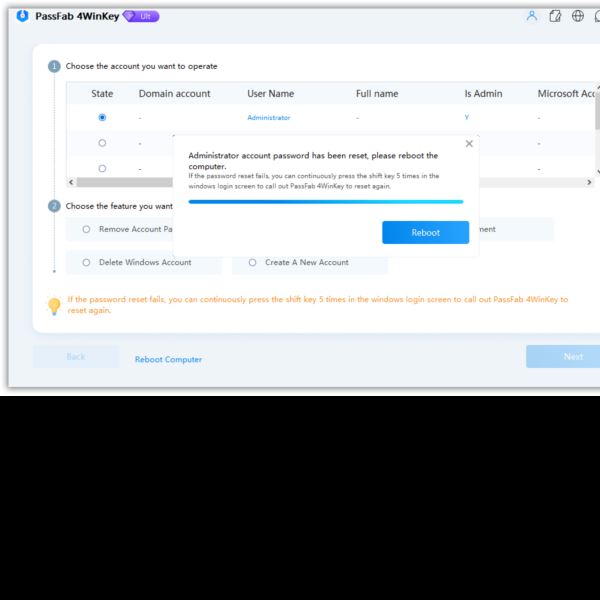
选项3.如何删除Windows帐户
步骤1.在此选项中,请选择要删除的用户帐户,然后单击“下一步”。
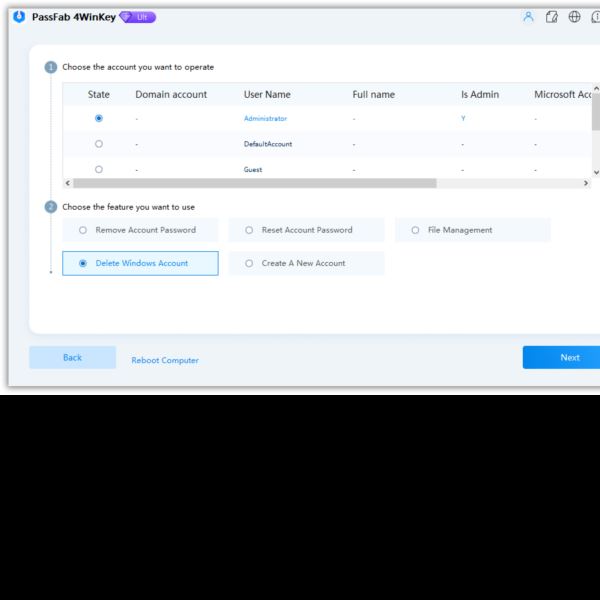
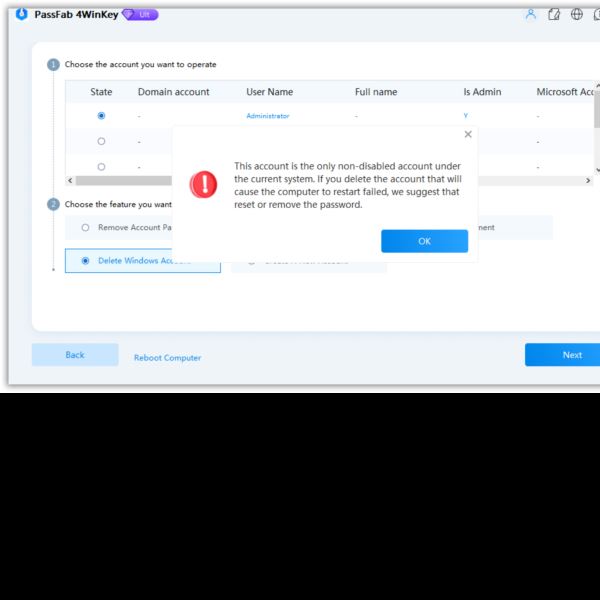
步骤2.成功删除选定的Windows帐户后,单击“重新启动”以重新启动PC,取出启动磁盘并使用其他帐户登录Windows系统。
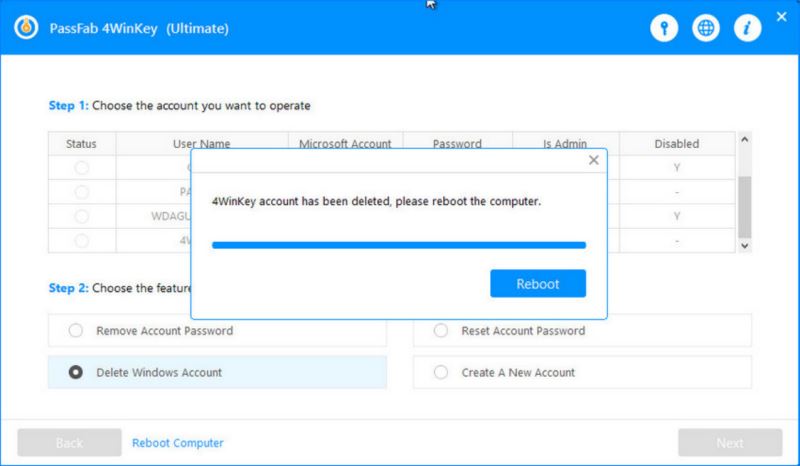
选项4.如何创建一个新帐户
步骤1.在此选项中,请输入新的帐户用户名和密码,然后单击“创建”按钮。
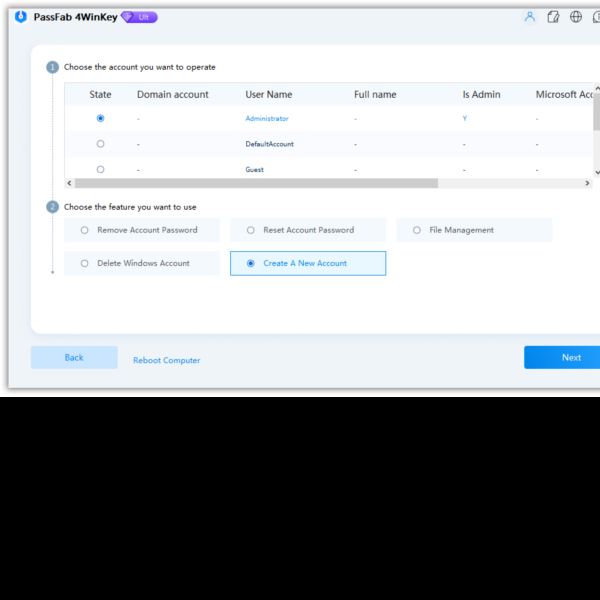
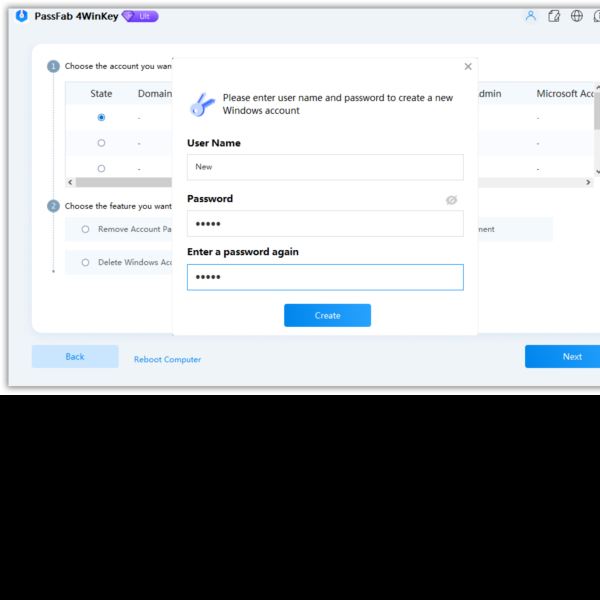
步骤2.创建帐户后,单击“重新启动”以重新启动计算机。取出可引导磁盘,然后使用新帐户登录Windows系统。
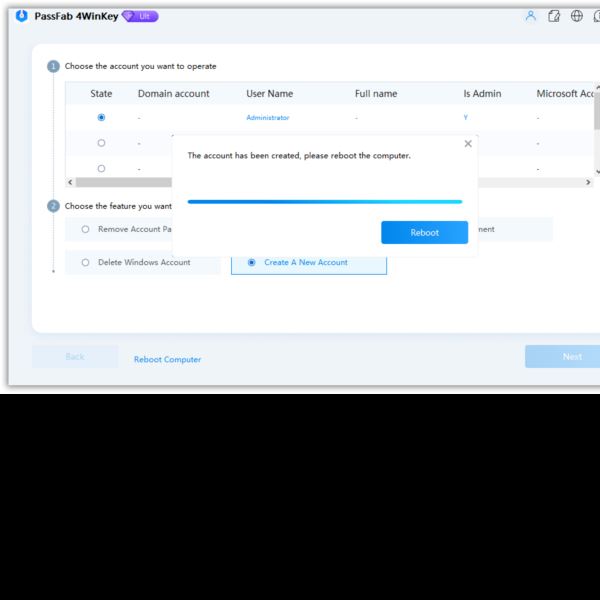
常见问题
Q1:PassFab 4WinKey是免费的吗?
PassFab 4WinKey是一款付费软件,但是您可以使用此工具免费创建Windows密码重置磁盘。
Q2:PassFab 4WinKey安全吗?
PassFab 4WinKey是100%安全的,它不会侵犯您的隐私并强迫您下载与产品无关的任何内容。
Q3:PassFab 4WinKey会导致数据丢失吗?
PassFab 4WinKey不会导致数据丢失,您可以放心使用它。
Q4:我被锁定在我的电脑外,如何下载4WinKey?
在这种情况下,您必须使用另一台可访问的计算机来下载,安装软件并使用USB / CD / DVD创建Windows密码重置磁盘,然后使用该磁盘来解锁锁定的PC
Q5:如何选择PassFab 4WinKey的版本?
如果没有USB,请选择标准版本。如果您有USB,并且想删除密码,请选择“专业版”。如果要删除域管理员密码,请选择企业版。如果要使用所有功能,则最好使用Ultimate版本。













 chrome下载
chrome下载 知乎下载
知乎下载 Kimi下载
Kimi下载 微信下载
微信下载 天猫下载
天猫下载 百度地图下载
百度地图下载 携程下载
携程下载 QQ音乐下载
QQ音乐下载